Microsoft, pare de quebrar meu PC com as atualizações automáticas do Windows 10

Ei, Microsoft, por favor, você poderia parar de quebrar meu PC? A atualização mais recente do driver do WPD lançada em 8 de março de 2017 é apenas a mais recente em uma longa sequência de atualizações ruins. Se o Windows 10 forçar essas atualizações no meu sistema, o mínimo que a Microsoft pode fazer é testá-las corretamente primeiro.
Não nos leve a mal: as atualizações automáticas são muito importantes por razões de segurança, e acreditamos que sejam boas coisa. O problema é que a Microsoft não está apenas lançando atualizações de segurança. Eles estão fazendo grandes alterações no Windows e não estão testando as atualizações corretamente. Eles precisam fazer melhor.
A Microsoft acaba de lançar uma má atualização de driver, e eu tenho que consertar
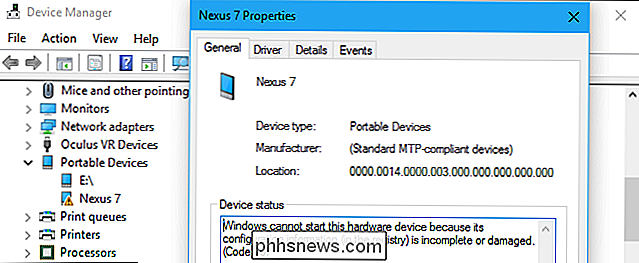
A atualização mais recente e mais desagradável - pelo menos para mim, pessoalmente - foi a "Microsoft - WPD - 2/22 / 2016 12:00:00 AM - 5.2.5326.4762 ”atualização lançada em 8 de março de 2017.
A Microsoft removeu esta atualização do Windows Update, mas só depois que o meu e outros PCs a instalaram. Como um representante da Microsoft explicou em um post de discussão nos fóruns da comunidade da Microsoft:
“Um driver de dispositivo incorreto foi lançado para o Windows 10, em 8 de março de 2017, que afetou um pequeno grupo de usuários com telefones conectados ou dispositivos portáteis. Após a instalação, esses dispositivos não são detectados corretamente pelo Windows 10 ”
É isso mesmo: a Microsoft lançou uma atualização incorreta do driver que quebrou os drivers MTP no Windows. O MTP é usado para acessar arquivos em telefones e tablets Android conectados, players de mídia, telefones com Windows e alguns outros tipos de dispositivos portáteis.
Essa atualização parece estar quebrada para todos, então como ela entrou no Windows Update? As atualizações de driver devem ser testadas pelos laboratórios de qualidade de hardware do Windows antes de serem permitidas no Windows Update. Aparentemente, isso não está acontecendo corretamente.
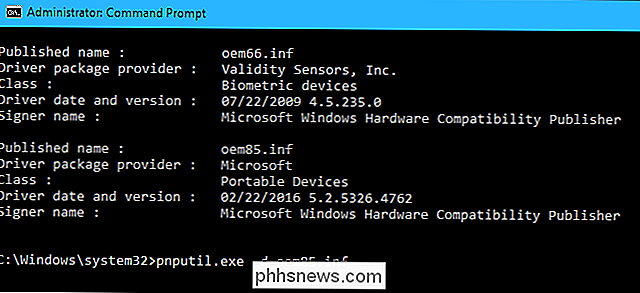
A Microsoft pegou o problema, então esse deve ser o fim da história, certo? Não. A Microsoft não lançará uma correção automática pelo Windows Update para corrigir o problema. É meu trabalho consertar o que a Microsoft quebrou no meu PC, e é seu trabalho consertá-lo em seu PC se o Windows 10 automaticamente instalasse a mesma atualização para você.
Como esta é uma atualização de driver, não há como “desinstalar” como você faria uma atualização normal. Em vez disso, a Microsoft recomenda que você use um ponto de restauração do sistema, algo que não será possível em muitos PCs, pois o Windows 10 parece às vezes ser lançado com a Restauração do sistema desabilitada. Se você não puder fazer isso, a Microsoft o convida a seguir um processo de 13 etapas envolvendo o Gerenciador de Dispositivos e vários comandos executados em uma janela Prompt de Comando do Administrador.
Isso é um absurdo. Pior ainda, os usuários médios do Windows estão com grandes problemas. Eu, um escritor especializado em informática, descobri esse problema e consegui consertá-lo sozinho. Mas como é que o usuário médio do Windows que não consegue acessar os arquivos do smartphone deve identificar o problema e consertá-lo?
Lembrar quando a atualização do aniversário quebrou um monte de webcams?
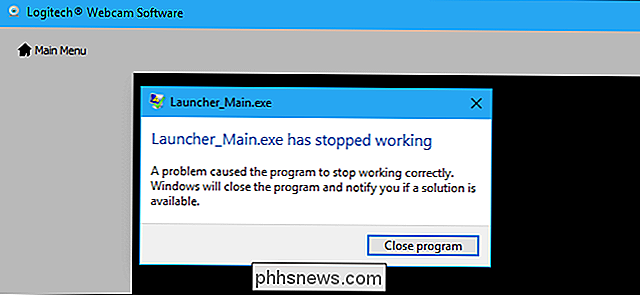
A atualização do WPD está longe da primeira vez O Windows quebrou hardware no meu sistema. No verão, eu construí um novo desktop e comprei vários periféricos para ele. Eu incluí uma das webcams mais populares da época, a venerável Logitech C920.
RELATED: Como impedir que sua webcam se congelasse e falhasse no Windows 10
Algumas semanas depois, a Microsoft lançou o Atualização de aniversário e quebrou minha nova webcam. A Atualização de aniversário continha grandes mudanças no modo como a pilha de webcams do Windows funciona, e a Microsoft não se incomodou em contar a ninguém antes de ser lançada. Todos os Windows Insiders nem acharam esse problema. As pessoas que testam novas versões instáveis do Windows geralmente não as executam em hardware de PC real - porque são instáveis.
Eu tive que procurar um hack do registro para corrigir o problema, e a Microsoft lançou um patch um mês depois. O patch não resolveu completamente o problema para todos, e o problema persiste até hoje para muitas pessoas.
A atualização do aniversário teve outros bugs,
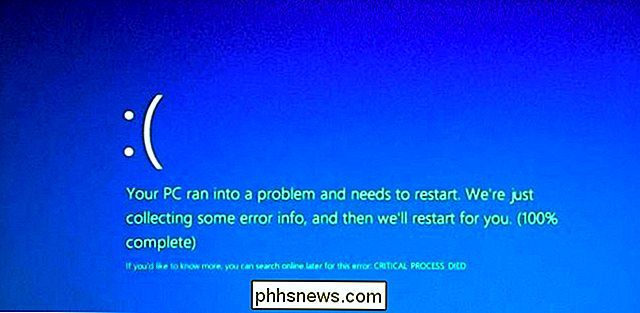
A Atualização de Aniversário teve muitos problemas de estabilidade relatados no momento de seu lançamento. Eu mesmo não os encontrei, mas a Microsoft demorou três meses para consertar completamente a Atualização de Aniversário e ficou confiante o suficiente para liberá-la para todos.
Veja alguns exemplos:
- A Atualização de Aniversário inicialmente exibida em tela azul quando os usuários conectavam um dispositivo Kindle em um PC que o executava. Todos os usuários do Kindle que atualizaram para as primeiras versões “estáveis” da Atualização de Aniversário tiveram problemas.
- A atualização KB3176934, lançada logo após a Atualização de Aniversário, estava faltando um arquivo importante que quebrou o recurso Configuração do Estado Desejado do PowerShell e outro importante arquivo que quebrou o recurso "remoting implícito" do PowerShell. Isso mesmo - uma atualização do PowerShell estava faltando dois arquivos e quebrou dois recursos separados, mas a Microsoft nem notou antes de lançá-lo.
Se a Microsoft não testar essas atualizações adequadamente, os usuários do Windows não devem ser forçados a fazer isso. baixe-os assim que eles acessarem o Windows Update.
A atualização do aniversário removeu as configurações úteis
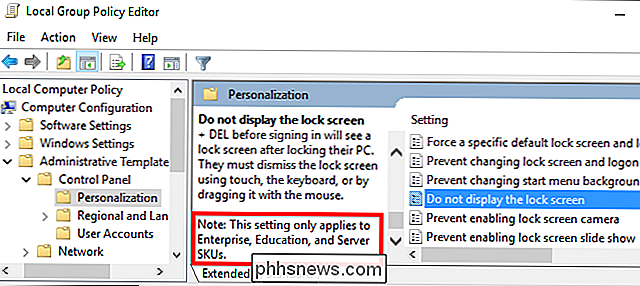
As grandes atualizações para o Windows 10 também continuam removendo configurações úteis de propósito. Na atualização de aniversário, a Microsoft removeu a capacidade dos usuários do Windows 10 Professional de desabilitar a tela de bloqueio e interromper as atualizações automáticas. Você precisará das edições Enterprise ou Education do Windows 10 para alterar essas configurações ... por algum motivo.
Se você adquiriu o Windows 10 Professional para usar essas configurações e configurou seu PC da maneira que gostou, muito ruim - elas são foi agora. Quem sabe quais configurações de registro e diretiva de grupo convenientes serão removidas de versões futuras do Windows 10?
Para adicionar um insulto ao prejuízo, a Microsoft continua adicionando anúncios
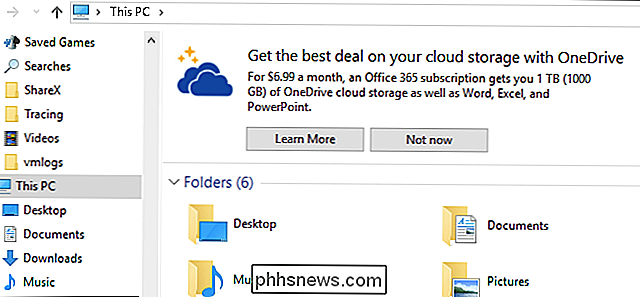
RELACIONADO: Como desabilitar todos os recursos do Windows 10 embutidos Publicidade
Mesmo quando as atualizações não quebram algo ou removem recursos úteis, elas nem sempre são boas. A Microsoft continua empacotando o Windows 10 cheio de mais e mais anúncios. Com a Atualização dos criadores, o Windows 10 está obtendo anúncios do Office 365 e do OneDrive no Gerenciador de arquivos. O Windows 10 já tem anúncios em tela cheia na tela de login, anúncios que aparecem na barra de tarefas, anúncios exibidos como notificações, aplicativos patrocinados no menu Iniciar, blocos Crush Candy instalados por padrão e anúncios em tela cheia em vídeo. o aplicativo Solitaire
Sempre que há uma grande atualização, há mais configurações de publicidade que preciso desabilitar apenas para manter meu sistema operacional silencioso.
A Microsoft cobra US $ 119 para a edição Home do Windows 10 e US $ 200 para a edição Professional. E a edição Professional tem tantos anúncios quanto a versão inicial. Isso não parece certo.
Eu uso meu PC para rodar software. Novos recursos são ótimos, mas eu não preciso deles tão cedo para que eles cheguem até mim sem serem testados. Eu só preciso que o Windows seja estável e não quebre meu hardware. Ah, e não enfiar anúncios na minha cara. Isso é realmente demais para pedir?

Como editar cenas para o Philips Hue Lights
Se você quiser fazer alterações em uma cena que tenha configurado no aplicativo Matiz, poderá editar uma cena em vez de excluir e criando um novo. Veja como fazer isso. RELATED: Como criar uma cena colorida personalizada a partir de uma foto com suas luzes Philips Hue Não é novidade que o recurso de edição para uma cena Hue não seja tão óbvio quanto deveria ser , mas quando você descobrir como acessá-lo, será muito mais fácil fazer alterações em uma cena.

Os quatro melhores serviços de e-mail gratuitos
O e-mail costumava ser o domínio exclusivo do trabalhador de escritório, uma evolução entediante e bege do fax e da nota adesiva. Nos dias de hoje, o email ainda é muito chato (ei, não vamos mentir para você), mas também é uma parte essencial da vida online para qualquer pessoa com uma conexão à Internet.



